Инстаграм музика не ради: 5 поправки
Инстаграм Друштвени медији Јунак / / April 03, 2023

Последњи пут ажурирано

Инстаграм вам омогућава да додате музику у постове, али ако не ради, мораћете да решите проблем користећи исправке у овом водичу.
Направили сте савршену објаву на Инстаграму, али само једна ствар недостаје: музика. Срећом, Инстаграм вам омогућава да додате музику својим објавама пружајући избор музике и песама које можете користити као пратњу вашим објавама.
Шта радите када музика на Инстаграму не ради? Можда ћете открити да не можете да додајете музику у своје објаве на Инстаграму. То може бити из више различитих разлога, од ваше локације до типа налога који користите.
Ако ваша Инстаграм музика не ради, истражићемо неке исправке које можете да испробате у наставку.
1. Ажурирајте своју Инстаграм апликацију
Ако се трудите да додате музику у своје објаве на Инстаграму, то може бити зато што користите застарелу верзију Инстаграма. Ажурирање апликације може да реши ваше проблеме.
Да бисте ажурирали Инстаграм:
- Отвори Продавница апликација за иПхоне или Гоогле Плаи продавница за Андроид телефон.
- Потражите инстаграм апликација.
- Када ажурирања буду доступна, видећете дугме које гласи ажурирање. Ако нема дугмета за ажурирање, ваша апликација је већ ажурирана.
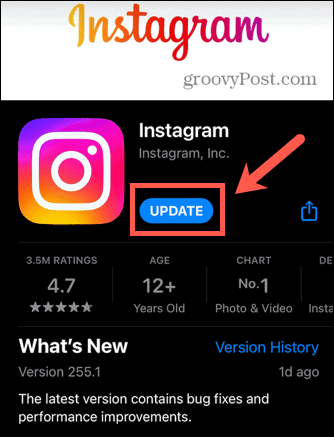
- Ако постоји ажурирање дугме, додирните га да бисте започели ажурирање.
- Када се ажурирање заврши, поново отворите Инстаграм и проверите да ли је проблем решен.
2. Пробајте ВПН
Додавање музике вашим објавама тренутно је доступно само у одређеним земљама. То је зато што Инстаграм мора да лиценцира музику за коришћење у апликацији, а то још увек није могуће у многим земљама.
Ако сте у САД, Канади, Великој Британији, Аустралији, Новом Зеланду, Шведској, Француској или Немачкој, требало би да можете да додајете музику својим објавама преко Инстаграм апликације. Међутим, ако се налазите негде где не нуди ову услугу, онда немате ову опцију.
Срећом, постоји решење. Коришћење ВПН-а попут НордВПН или ПИА, можете преварити своју апликацију да помисли да се налазите у некој од горе наведених земаља. Тада би требало да будете у могућности да користите музику на Инстаграму баш као да сте заправо у тој земљи.
Начин на који ти подесите свој ВПН ће се разликовати од апликације до апликације (и услуге до услуге). Када га покренете и покренете, изаберите сервер у једној од горе наведених земаља и покушајте поново да користите Инстаграм музику.
3. Одјавите се са Инстаграма и вратите се поново
Колико год једноставно звучало, одјављивање са налога и враћање поново може да реши проблеме које имате са Инстаграм музиком.
Када се поново пријавите, можда ћете открити да музика на Инстаграму поново ради.
Да бисте се одјавили са свог Инстаграм налога:
- Додирните Профил икона.
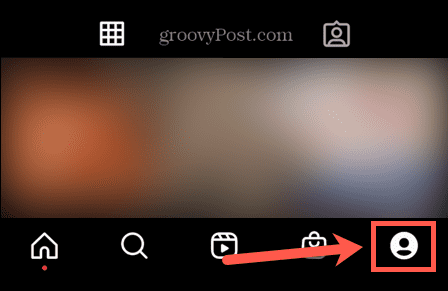
- У горњем десном углу екрана додирните Мени икона.
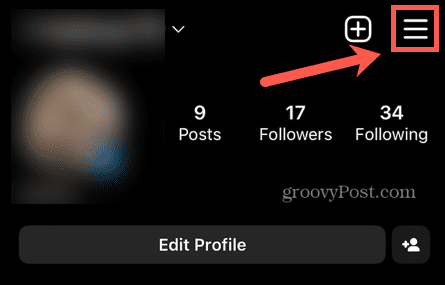
- Изаберите Подешавања.
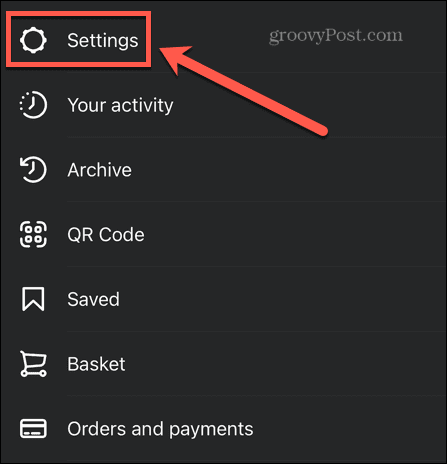
- Померите се до дна странице и додирните Одјавити се.
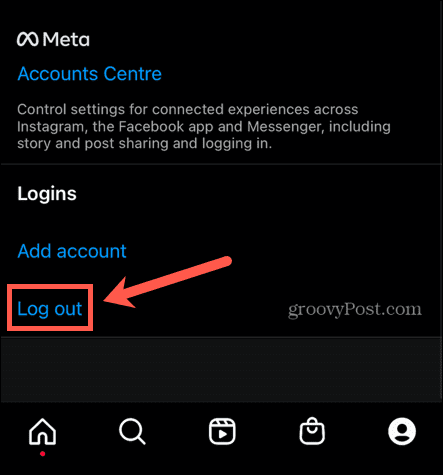
- Када се одјавите са Инстаграма, пријавите се поново као и обично.
- Покушајте поново да користите Инстаграм музику да видите да ли ради.
4. Промени тип налога
Инстаграм вам омогућава да подесите налог користећи један од три различита типа налога. Ови укључују лични, стваралац, и посао рачуни.
Лични Инстаграм налог вам омогућава да постављате личне слике, чувате свој налог приватним и одобравате све захтеве пратилаца. Такође можете да користите налог креатора, који вам пружа више увида у то како људи гледају ваш профил и аутоматски ће одобравати захтеве пратилаца. Коначно, можете подесити пословни налог ако користите Инстаграм за промоцију свог пословања.
Музика није доступна као опција на ауторским или пословним налозима због импликација ауторских права коришћења музике на промотивним налозима. Ако користите један од ових налога, враћање на ваш лични налог требало би да вам омогући да поново користите Инстаграм музику.
Да бисте променили тип налога на Инстаграму:
- Додирните на Профил икона на дну екрана.
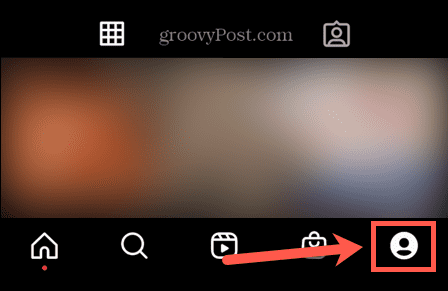
- Додирните Мени икона.
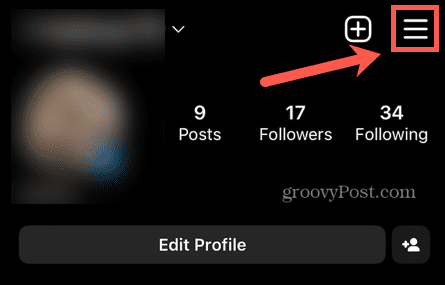
- Изаберите Подешавања.
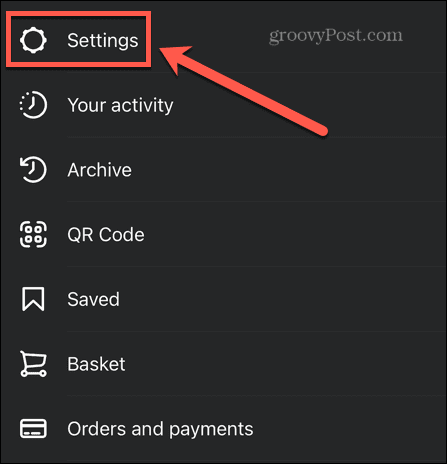
- Славина Рачун.
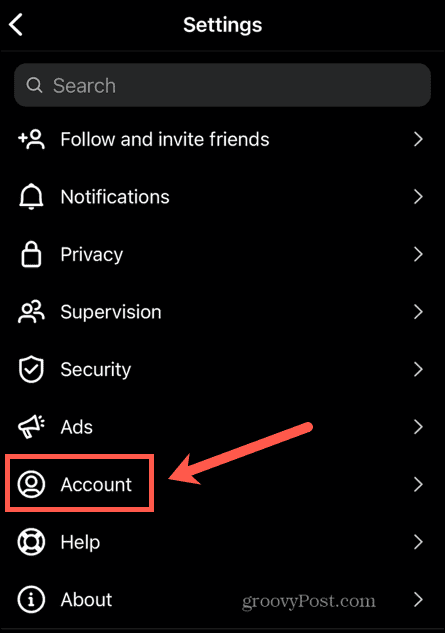
- Померите се до дна странице и додирните Пребаците се на лични налог.
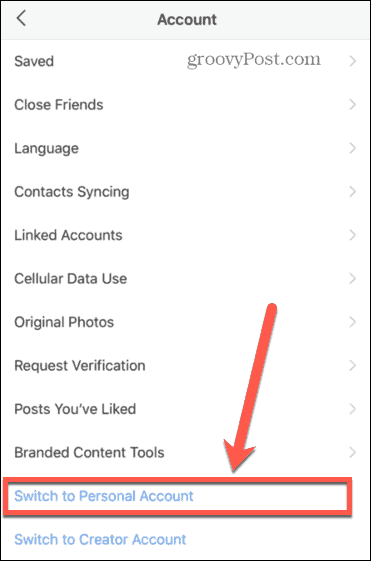
- Потврдите своју одлуку.
- Када уђете у свој лични налог, покушајте поново да користите Инстаграм музику.
5. Поново инсталирајте Инстаграм
Ако и даље не можете да натерате Инстаграм музику да ради, можете покушати да избришете и поново инсталирате апликацију. Ово може уклонити све проблеме који су спречавали Инстаграм музику да ради.
Да бисте избрисали и поново инсталирали Инстаграм на Андроиду:
- Отвори Гоогле Плаи продавница.
- Тражити инстаграм.
- На страници апликације додирните Деинсталирај.
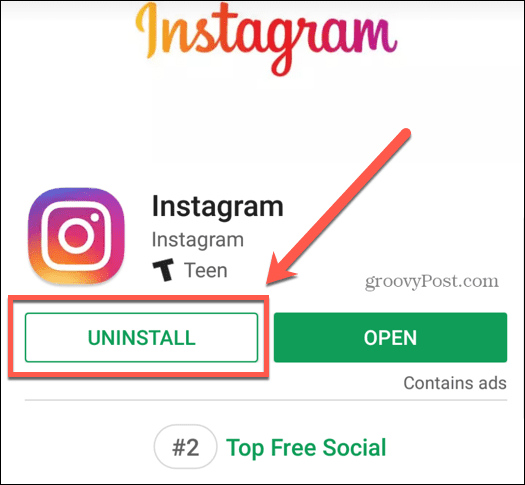
- Када се апликација заврши са деинсталирањем, вратите се на инстаграм страница апликације у Гоогле Плаи продавница.
- Славина Инсталирај.
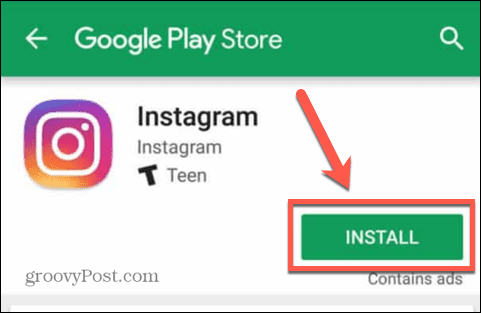
- Пријавите се на свој налог и покушајте поново да користите Инстаграм музику.
Да бисте избрисали и поново инсталирали Инстаграм на иПхоне-у:
- Додирните и држите инстаграм икона апликације.
- Изаберите Избриши апликацију.
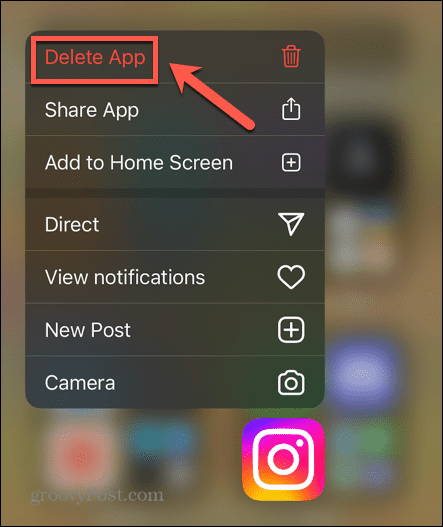
- Славина Избриши да потврдите своју одлуку.
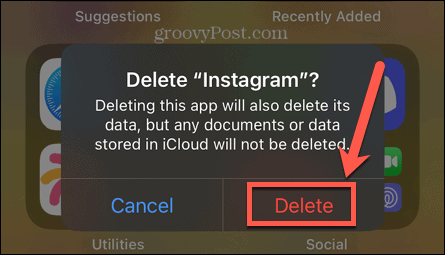
- Када је апликација избрисана, отворите Продавница апликација и тражи инстаграм.
- Поново инсталирајте апликацију.
- Пријавите се и покушајте поново са Инстаграм музиком.
Искористите више од Инстаграма
Ако Инстаграм музика не ради, може се показати фрустрирајућим, јер вас спречава да додате потпуно нову димензију својим објавама. Можете користити једну од поправки које смо горе навели да бисте решили проблем. Ако нађете било који други начин да решите проблем, обавестите нас у коментарима испод.
Постоји много других ствари које можете да урадите да бисте максимално искористили Инстаграм. Ако желите да пронађете стари омиљени пост, можете погледајте све постове који су вам се свидели на Инстаграму. Можете искључите звук некога на Инстаграму ако желите да престанете да видите нечије постове, али не желите да их уклоните као пријатеља.
Ако желите да своје објаве подигнете на виши ниво, има их много Инстаграм савети и трикови можете покушати следеће.
Како пронаћи кључ производа за Виндовс 11
Ако треба да пренесете кључ производа за Виндовс 11 или вам је потребан само да извршите чисту инсталацију оперативног система,...
Како да обришете Гоогле Цхроме кеш, колачиће и историју прегледања
Цхроме одлично чува вашу историју прегледања, кеш меморију и колачиће како би оптимизовао перформансе прегледача на мрежи. Њено је како да...
Усклађивање цена у продавници: Како доћи до онлајн цена док купујете у продавници
Куповина у продавници не значи да морате да плаћате више цене. Захваљујући гаранцијама усклађености цена, можете остварити попусте на мрежи док купујете у...
